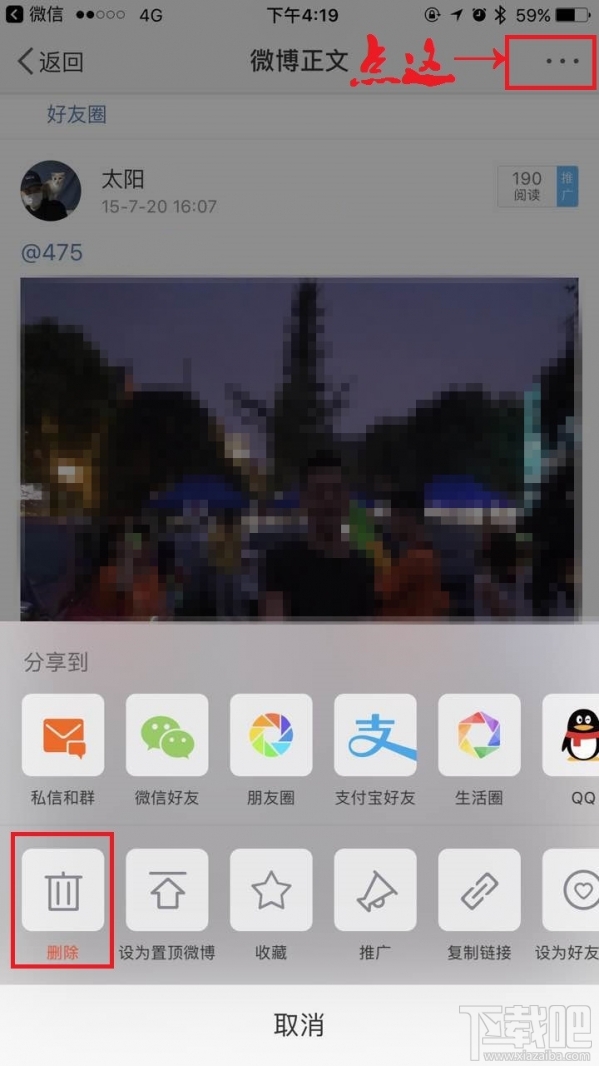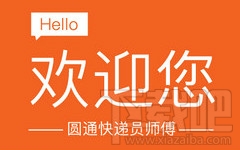微博相册照片怎么删除?微博相册怎么删除照片?微博作为现在最流行的社交平台之一,每天都有许多用户的涌入,但是依然有许多朋友不知道新浪微博相册里的照片该怎么删除,那么到底微博相册照片怎么删除?微博相册怎么删除照片?其实很简单,接下来就让小编与大家一起查看新浪微博相册相册删除教程吧。
----------电脑版----------
①首先在电脑上打开新浪微博,输入微博帐号进行登录。
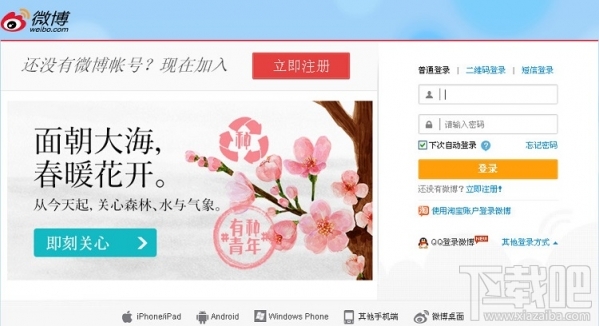
②进入我的微博主页后,先点击进入“ 我的相册 ” 然后再点击 “ 相册专辑 ”
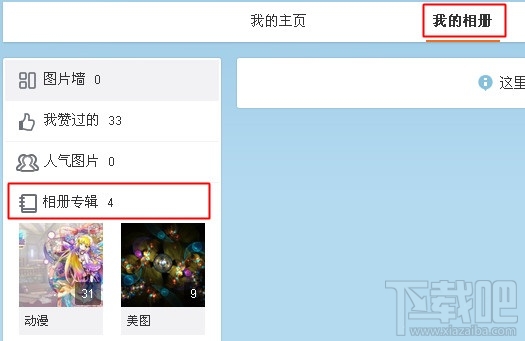
③此时会进入到微相册主页,如果要删除单个相册,将鼠标移动到相册封面,就会出现 " 删除 " 按钮了。点击删除即可。
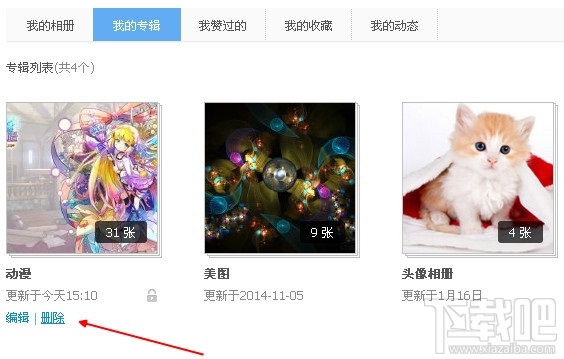
④如果要删除单张照片,那么需先打开某一个相册,然后同样将鼠标移动到图片中间时,就会显示 “ 删除 ” 按钮了。
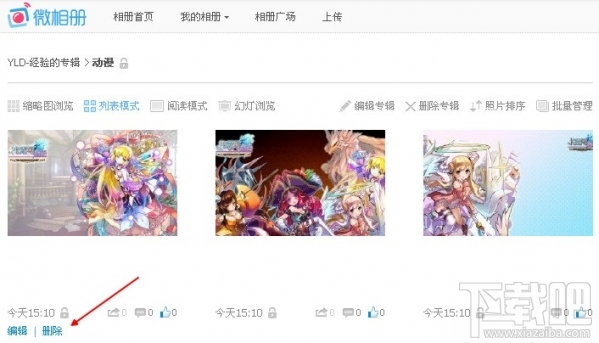
⑤如果要从相册里面删除多张、或者批量移动,那么可以先打开相册,然后从右上角处点击 “ 批量管理 ” 。
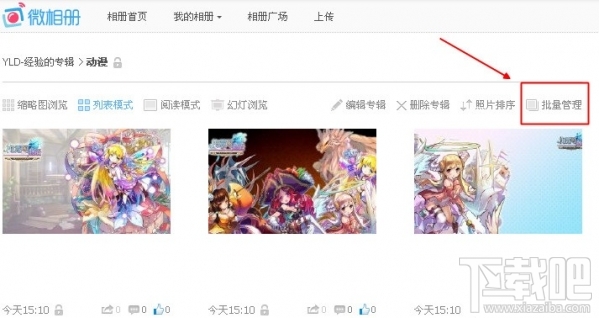
⑥进入批量编辑模式后,勾选需要删除、或者移动的照片,然后点击 “ 删除 ” 或者 “ 批量移动 ” 即可。
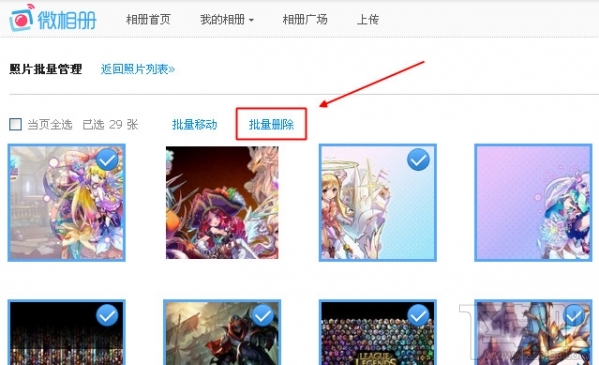
----------手机版----------
①进入个人微博主页,点击“ 我的相册 ”;
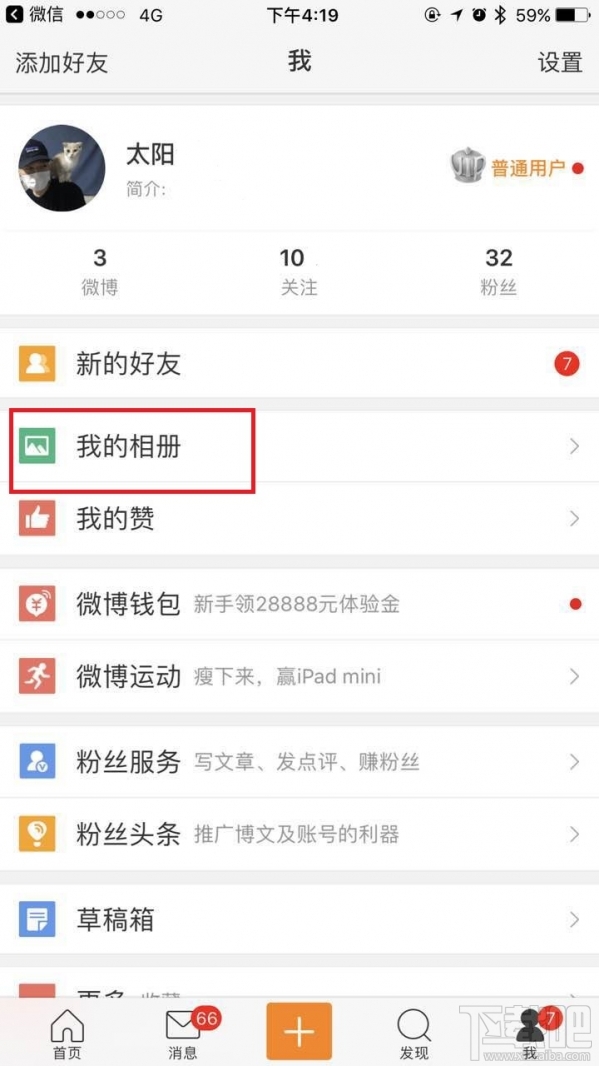
②点击想删除的图片;
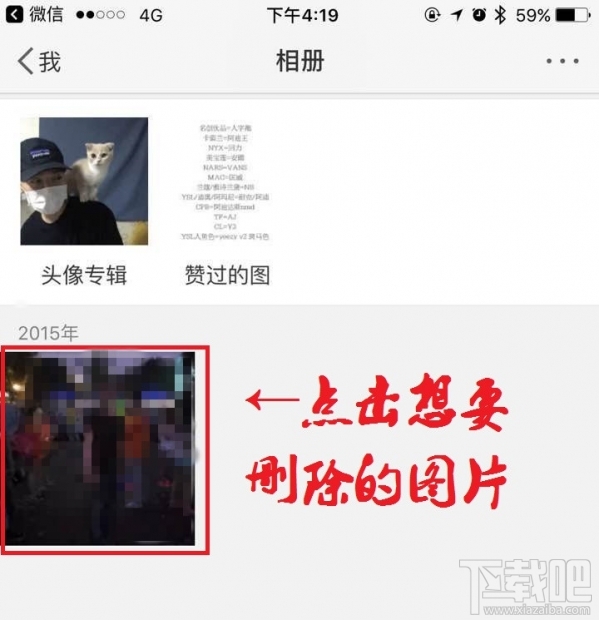
③点击最下面有“ > ”的地方;
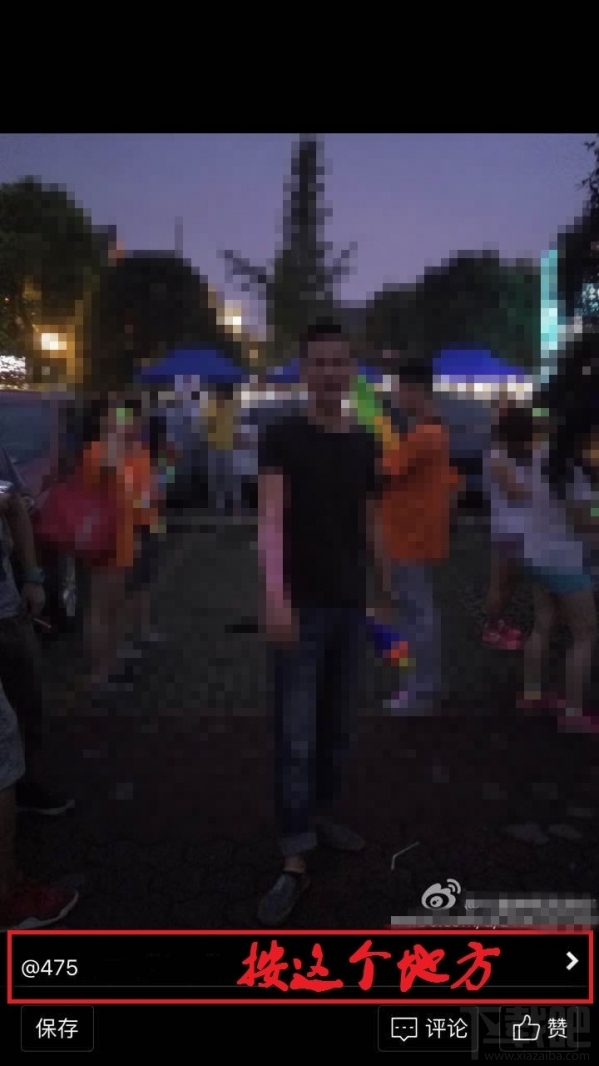
④先点击右上角的“ ”,再点击删除即可